VPSの再起動や更新は、動作やセキュリティの為に必要ですが、稀に不具合に遭う時があります。ONにしたとたん爆ポジ持ったりしないよう;経験から得た安全な方法や不具合の対処法を書いていきます^^♪
VPS再起動と更新をEAのポジション持ったままやる方法
1、必ず、値動きの止まっている土日の取引停止中にやる。
溜まっている更新プログラム数に依るので1分で終わることもあれば、1時間掛かる事もあるので毎週やった方が短時間で済みます。
2、マジックナンバーを控えておく。
使っているEAに問題がある場合もありますが、再起動や更新でポジションが消えたりチャートが消えてしまう事例があります。MT4から消えても証券会社から消えたわけでは無いので新規チャートで再設定する場合、同じEAのポジションだと認識させるために同じ番号を入力する必要があります。
セットファイルでEA設置する場合はマジックナンバーもセットになっていますが、
確認方法は
チャート上で右クリック
↓
エキスパートアドバイザー
↓
パラメーター設定
↓
magic number に載ってる数字になります。
3、MT4の自動売買をOFFにする。
緑だとON 赤だとOFFになります。
EAに依りますが、ONのまま更新してEAのポジション数に不具合が出た例が在るので注意です。
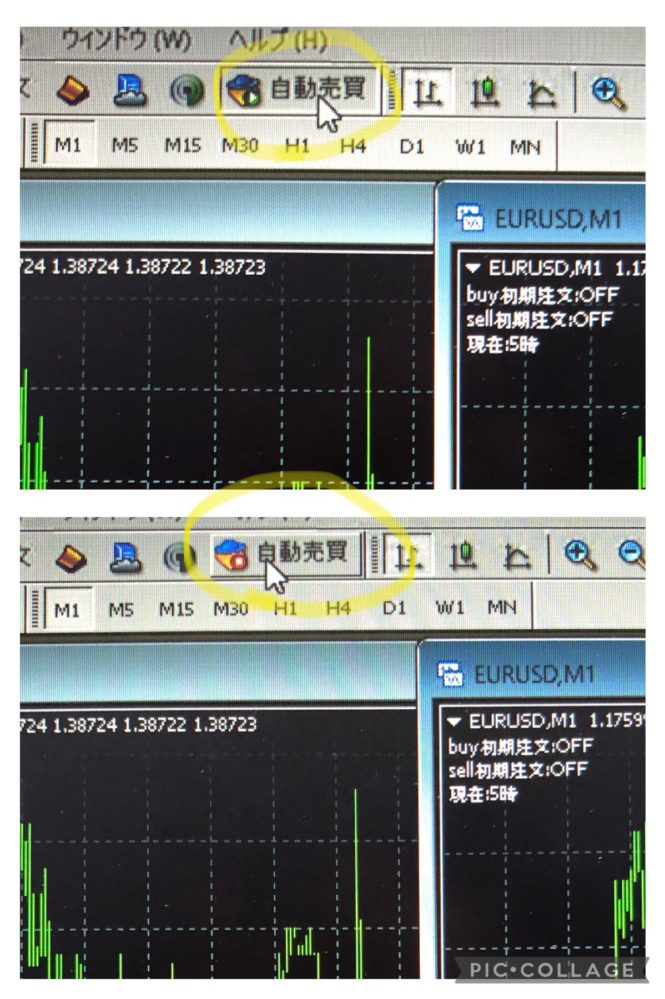
4,MT4を閉じ、更新とセキュリティを開く
真ん中のVPSの×ではなく、右上の×で閉じる。
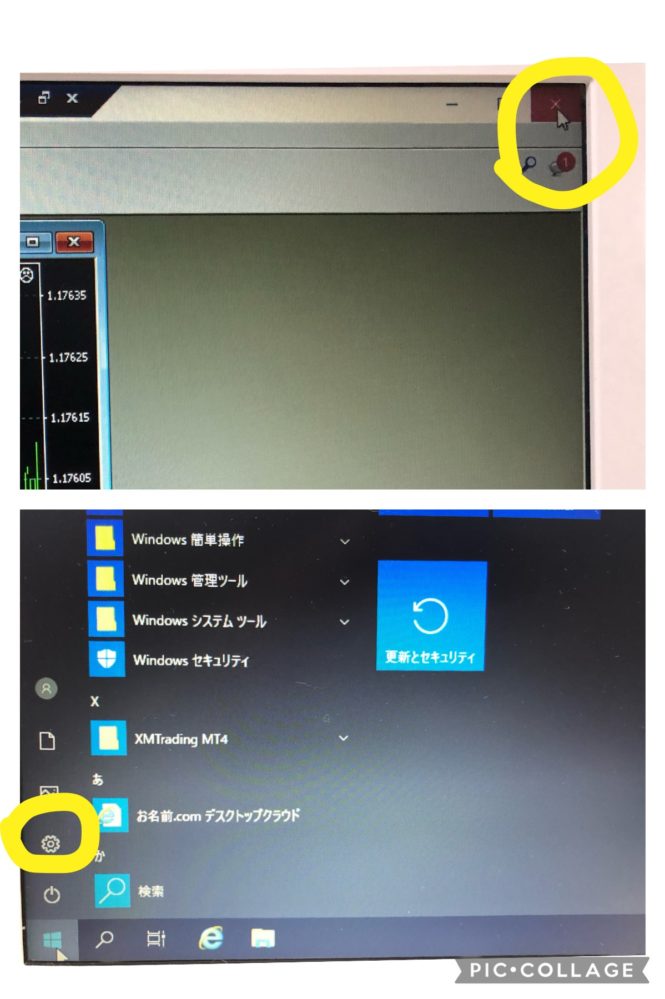
更新とセキュリティがスタート画面にピン止めされていない場合は、
スタート(Windowsマーク)→設定(ギアマーク)で出ます。
5,更新の再開をクリックする。
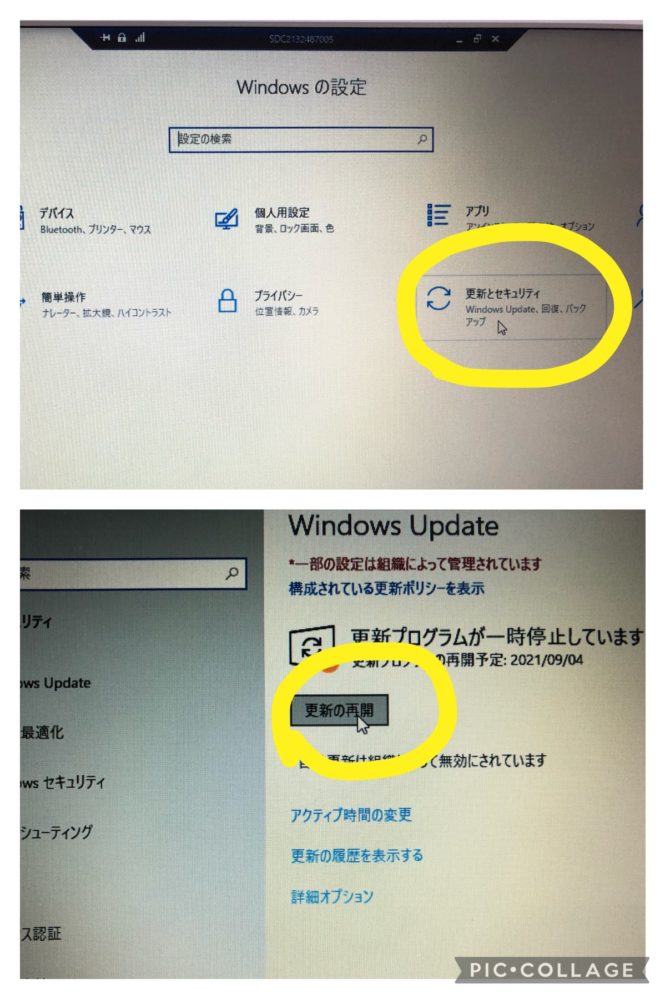
6,更新の終了後は必ず更新の一時停止をONにする。
プログラムのアップデートが終わると”最新の状態です”に変わります。
EA稼働中にシャットダウンされるとEAも止まり、
ポジションを持ったまま利益確定も損切りも執行されなくなるので
必ず詳細オプションから更新の一時停止をONにします。
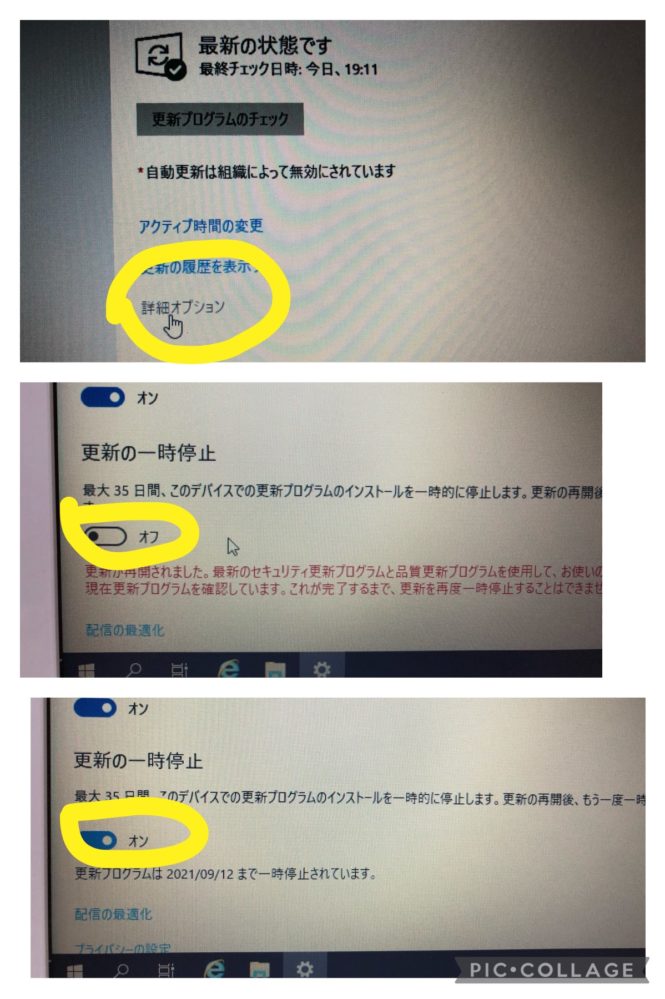
7,再起動
更新終了後に、今すぐ再起動という画面が出ている場合は今すぐ再起動をクリック、
出ていない場合も必ず再起動が必要です。
スタート→電源をクリックすると項目タブが出るので選んで続行をクリックすると
VPSが終了します。
パソコンのように自動で画面上に起動してこないので、10分ほど待ってからログインします。
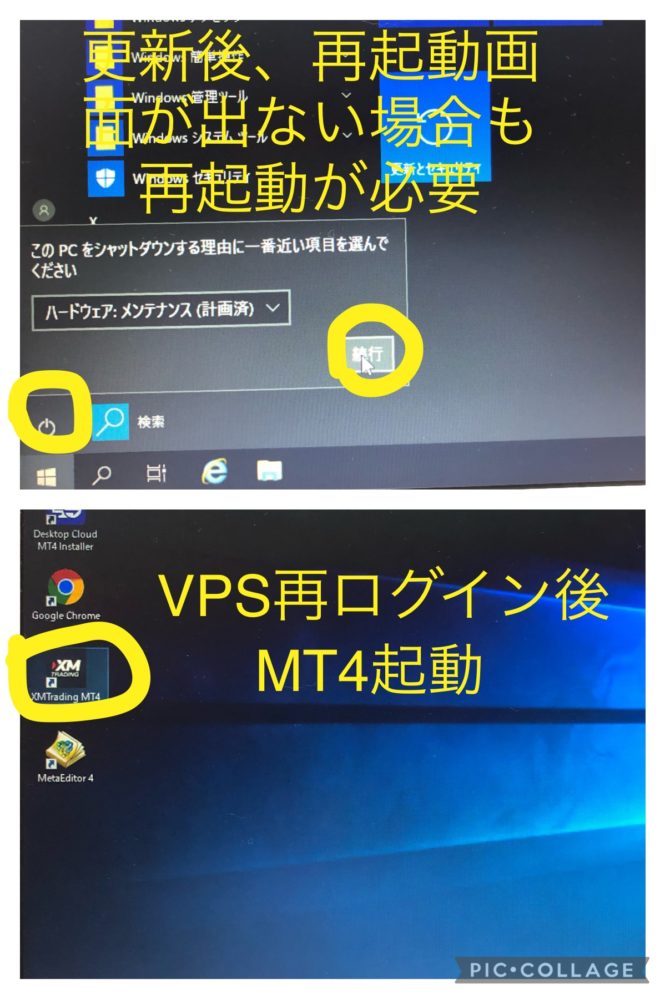
8,MT4起動して自動売買をONにする。
取り引き開始時間前にONにするのを忘れた場合、
気が付いた時に直ぐにONにするのはNGです。
ONにしたとたん、ナンピンポジションが全て執行され爆ポジションを抱えるEAもあるので
最終ポジションから大きく値が離れていないか?を確認してからONにする。
大きく離れていた場合は、下げ止まり、上げ止まりを確認してからONにする。
など対策が必要です。
チャートに異変がなければ、VPSの×をクリックして切断する。

以上のやり方で、不具合が出なくなりました♪
不具合を解決した方法は以下です^^
不具合の対処方法
●再ログイン後アプリが落ちる
30分ほど待ってからもう一度再起動すると直った。
●更新の一時停止設定をONに出来なくなっている。
もう一度、更新するか再起動で直ります。
●EAの消えた新規MT4が立ちあがっている。
そのまま閉じて、画面上のMT4アイコンから立ち上げると戻っています。
消えてしまったんだと思って設定し直すと2つ立ちあがっていて
2倍のポジションになっていたという例もあるので注意です。
お名前ドットコムVPSの場合は、管理画面から
自動ログオン、自動起動設定をOFFにしたら新規MT4は立ちあがらなくなりました。
VPSで自動売買をしている人は増えていて、OSのアップデートは自動でやってくれているとか、ポジション持っていると出来ないとか、EAに不具合が出るからやらないって人も居るんですが、
VPSでもOSはWindowsなので、パソコンと同じで更新も再起動もしないと重くなるしセキュリティ甘くなるし、
放置していると一時停止期間も直ぐに来て、EA稼働中に自動で更新始まってシャットダウンされるほうが困るので、
きちんとメンテしておくと安心ですね^^♪
今後も、
暇つぶしのつもりが極めてる感じに成って来た
含み損の相殺方法なども気が向いたらですが書きます^^


